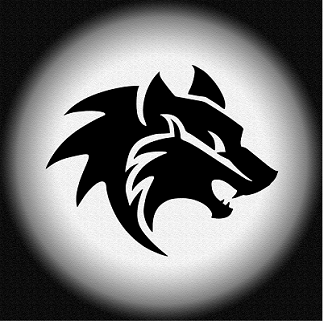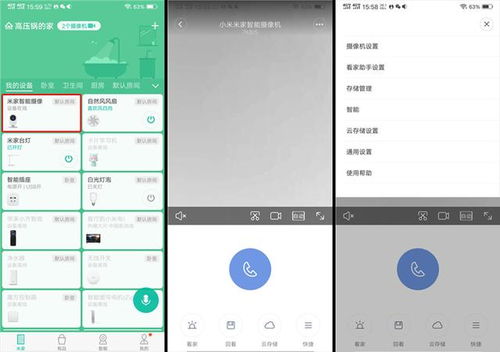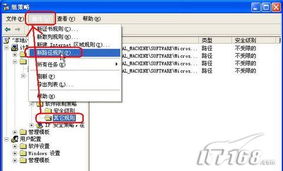如何在QQ音乐中禁用硬件加速
QQ音乐作为广大音乐爱好者常用的音乐播放软件,其功能和性能的优化一直是用户关注的焦点。其中,硬件加速功能在提高视频播放、图形渲染等方面的效率上起到了重要作用,但有时候,由于兼容性问题或系统稳定性需求,用户可能需要禁用这一功能。本文将详细介绍如何在QQ音乐中禁用硬件加速,并探讨硬件加速的相关知识和影响。
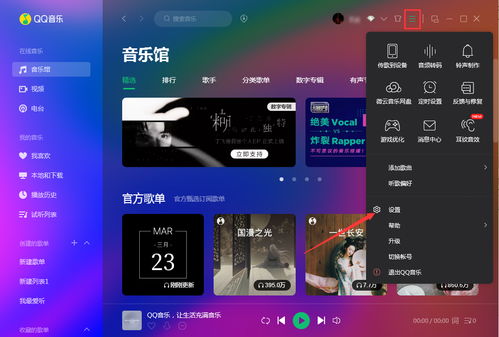
首先,我们需要明确硬件加速的概念。硬件加速是指使用专门的硬件模块来替代软件算法,以充分利用硬件的快速特性。在图形渲染、视频播放及游戏等核心应用领域,硬件加速技术通过显卡等硬件设施实现图形处理的效率提升、高清视频的顺畅传输以及游戏帧率的优化。然而,硬件加速并非完美无缺,它可能引发兼容性问题,甚至对系统稳定性造成潜在威胁。
接下来,我们来看看如何在QQ音乐中禁用硬件加速。以下是详细步骤:
1. 在电脑桌面找到QQ音乐图标,并双击打开。
2. 进入QQ音乐主界面后,点击页面右上方的登录按钮,进行登录操作。登录成功后,您将进入个人主界面。
3. 在个人主界面,找到并点击主菜单按钮。这个按钮通常位于右上角,形状可能是一个三条横线的图标或一个齿轮状的图标。
4. 在弹出的菜单中,选择“设置”选项。这将打开QQ音乐的设置界面。
5. 在设置界面中,您可以看到多个选项卡,如常规设置、下载和缓存、桌面歌词、快捷键、音效插件、网络设置和音频设备等。选择“常规设置”选项卡。
6. 在常规设置选项卡中,您需要找到与硬件加速相关的选项。通常,这个选项会被命名为“禁用硬件加速”或类似的名称。勾选这个选项。
7. 勾选完成后,关闭设置选项卡。此时,QQ音乐的硬件加速功能已被禁用。
需要注意的是,不同版本的QQ音乐可能在界面布局和选项命名上有所不同。因此,如果您在操作过程中遇到困难,建议查阅QQ音乐的官方帮助文档或在线社区,以获取更详细的指导。
除了上述方法外,有些用户可能会遇到在QQ音乐中找不到硬件加速选项的情况。这可能是因为QQ音乐的某些版本将硬件加速设置集成在了操作系统的图形卡控制面板中。在这种情况下,您需要在操作系统的显示设置或图形卡控制面板中禁用硬件加速。具体操作步骤如下:
1. 打开操作系统的控制面板。在Windows系统中,您可以通过开始菜单搜索“控制面板”来找到它。
2. 在控制面板中,找到并点击“显示”或“图形”相关的选项。这取决于您的操作系统和图形卡品牌。
3. 在显示或图形设置中,找到与硬件加速相关的选项。这通常位于“高级设置”或“3D设置”等子菜单中。
4. 在硬件加速设置中,选择禁用或降低硬件加速的级别。具体选项可能因操作系统和图形卡品牌而异。
5. 保存设置并退出控制面板。此时,操作系统的硬件加速功能已被禁用或降低,这可能会影响QQ音乐等应用程序的性能。
然而,需要注意的是,禁用硬件加速可能会对QQ音乐的性能产生一定影响。硬件加速技术通过显卡等硬件设施实现图形处理的效率提升,禁用它可能会导致视频播放出现画面停滞、游戏画面帧率降低等问题。因此,在禁用硬件加速之前,请确保您已经了解了可能的影响,并权衡了利弊。
此外,硬件加速还可能引发一些兼容性问题。某些应用程序或游戏可能不完全支持硬件加速,导致运行不稳定或出现图形异常。在这种情况下,禁用硬件加速可能有助于解决这些问题。同时,对于较旧的硬件设备来说,禁用硬件加速可以增强系统稳定性,降低因硬件加速引发的系统崩溃或蓝屏故障的风险。
除了QQ音乐外,其他音乐播放软件也可能提供硬件加速功能。这些功能通常旨在提高视频播放和音频处理的效率。然而,与QQ音乐类似,其他音乐播放软件的硬件加速功能也可能存在兼容性和稳定性问题。因此,如果您在使用其他音乐播放软件时遇到了与硬件加速相关的问题,可以尝试禁用该功能来解决问题。
总的来说,禁用QQ音乐的硬件加速功能是一个相对简单的操作,但需要在了解可能的影响和权衡利弊之后进行。如果您遇到了与硬件加速相关的问题,可以尝试禁用该功能来解决问题。同时,也需要注意不同版本的QQ音乐可能在界面布局和选项命名上有所不同,因此建议查阅官方帮助文档或在线社区以获取更详细的指导。
最后需要提醒的是,虽然禁用硬件加速可以解决一些兼容性和稳定性问题,但它也可能带来性能下降的负面影响。因此,在决定是否禁用硬件加速时,请务必根据自己的实际情况和需求做出选择。如果您对硬件加速技术不太了解或不确定如何操作,建议咨询专业人士或寻求技术支持以获取更准确的建议和指导。
- 上一篇: 揭秘:轻松启用平安好车主理赔助手的全步骤!
- 下一篇: 原神如何登顶雪山山顶?
-
 如何在Pr中轻松开启硬件加速编码?资讯攻略10-29
如何在Pr中轻松开启硬件加速编码?资讯攻略10-29 -
 轻松开启电脑显卡硬件加速,提升性能就这么简单!资讯攻略11-23
轻松开启电脑显卡硬件加速,提升性能就这么简单!资讯攻略11-23 -
 如何在Windows 11中启用浏览器的硬件加速功能?资讯攻略10-24
如何在Windows 11中启用浏览器的硬件加速功能?资讯攻略10-24 -
 如何启用荣耀手机的网络共享硬件加速模式资讯攻略11-14
如何启用荣耀手机的网络共享硬件加速模式资讯攻略11-14 -
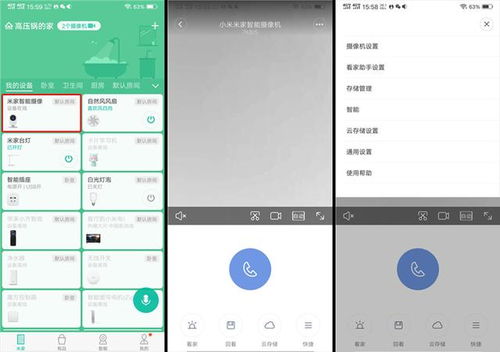 小米有品应用:轻松解锁硬件加速,流畅体验尽在指尖资讯攻略11-25
小米有品应用:轻松解锁硬件加速,流畅体验尽在指尖资讯攻略11-25 -
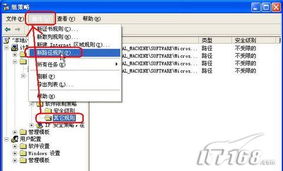 如何启用或禁用QQ登录后的资讯新闻弹窗资讯攻略11-25
如何启用或禁用QQ登录后的资讯新闻弹窗资讯攻略11-25